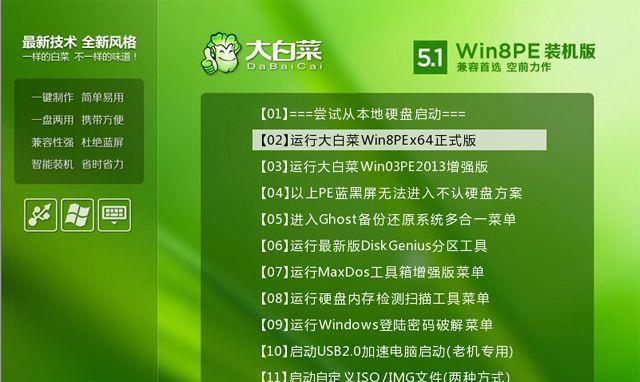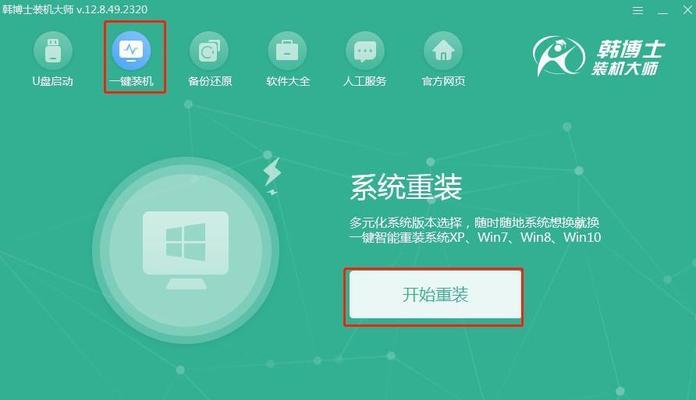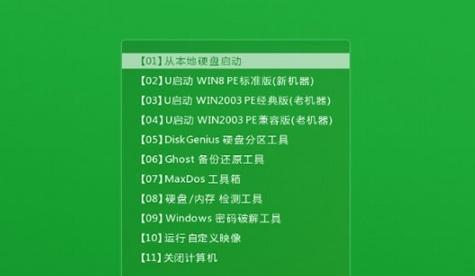随着科技的不断发展,越来越多的用户选择使用U盘来安装操作系统。对于联想电脑用户来说,使用U盘安装系统也是一个很好的选择。本文将详细介绍以U盘安装系统的步骤和方法,帮助联想电脑用户轻松完成系统安装。
一、准备工作及所需材料
在开始之前,我们需要准备以下材料和工具:一台联想电脑、一个U盘(容量至少为8GB)、一台可以正常运行的电脑、系统镜像文件(可从官方网站下载)。
二、制作启动U盘
1.插入U盘至电脑,并备份其中的重要文件,因为制作过程会格式化U盘。
2.打开电脑上的磁盘管理工具,在U盘上创建一个新的分区,并将其格式化为FAT32格式。
3.使用第三方工具,如Rufus或UltraISO,将系统镜像文件写入U盘中。选择合适的选项,如文件系统、分区方案等,然后开始制作启动U盘。
三、进入BIOS设置
1.关闭联想电脑,然后按下开机键。
2.在联想LOGO出现之前,持续按下F2或者删除键,进入BIOS设置界面。
3.在BIOS界面中,找到启动选项,并将U盘设置为第一启动设备。
四、安装系统
1.重启电脑,并按下任意键,进入U盘启动界面。
2.在系统安装界面中,选择合适的语言和区域设置,然后点击“下一步”。
3.接受许可协议,并选择“自定义安装”选项。
4.选择安装的目标驱动器,并点击“下一步”。
5.等待系统安装过程完成,期间电脑可能会自动重启几次。
6.完成系统安装后,根据提示进行一些基本设置,如创建用户账户和设置密码等。
五、安装驱动程序
1.安装完成后,登录系统并连接到互联网。
2.打开联想官方网站或驱动程序下载站点,下载并安装所需的驱动程序。
3.根据联想电脑型号和操作系统版本,选择适当的驱动程序,并按照提示进行安装。
六、更新系统和软件
1.安装驱动程序后,打开Windows更新或相关应用商店,检查并安装系统更新和软件更新。
2.确保系统和软件的最新版本,以提供更好的兼容性和稳定性。
七、安装常用软件
1.根据个人需求,下载和安装常用的软件,如浏览器、办公套件、多媒体播放器等。
2.在安装软件时,注意选择可信的来源,并阅读安装过程中的提示信息。
八、备份重要数据
1.在系统安装完成后,及时备份重要的个人数据和文件。
2.使用外部存储设备或云存储等方式进行备份,以防数据丢失或系统故障。
九、优化系统设置
1.通过调整系统设置,优化联想电脑的性能和用户体验。
2.关闭不需要的启动项和后台进程,优化电脑的资源使用。
十、安装杀毒软件
1.下载和安装一款可信赖的杀毒软件,保护联想电脑免受病毒和恶意软件的侵害。
2.定期更新杀毒软件,并进行全盘扫描以确保电脑安全。
十一、设置系统恢复点
1.在安装完成并优化系统后,创建一个系统恢复点。
2.在系统出现问题时,可以恢复到该恢复点,使系统回到正常状态。
十二、安装常用工具
1.根据个人需求,安装一些常用的工具软件,如压缩解压缩工具、网络工具等。
2.这些工具可以提高工作效率和方便日常使用。
十三、设置系统密码
1.为了保护个人隐私和电脑安全,设置一个强密码。
2.密码应包含字母、数字和特殊字符,并定期更换密码以保持安全性。
十四、测试系统稳定性
1.安装完成后,运行一些系统测试工具,确保系统的稳定性和性能。
2.如果发现任何问题,及时修复或寻求技术支持。
十五、
通过本文的教程,我们学习了如何使用U盘来安装系统,并对联想电脑进行了相关设置和优化。希望这些步骤和方法能帮助到联想电脑用户顺利完成系统安装,并提升电脑的使用体验。记得在操作过程中谨慎,并备份重要数据。祝您安装成功!